CDR怎么调字间距和行距?
发布时间:2021年05月10日 16:22
我们可以使用CDR给文本进行排版,排版当然少不了的就是字间距之间的调整了,只有把字间距和行间距调整好之后,才会更好看,今天小编就给各位小伙伴们分享一下关于CDR怎么调字间距和行间距,希望大家都可以学会!
1.首先,我么打开电脑上的CDR软件,输入一段文本,点击左边工具栏上边的【字】工具,如下图红色圈出部分所示:
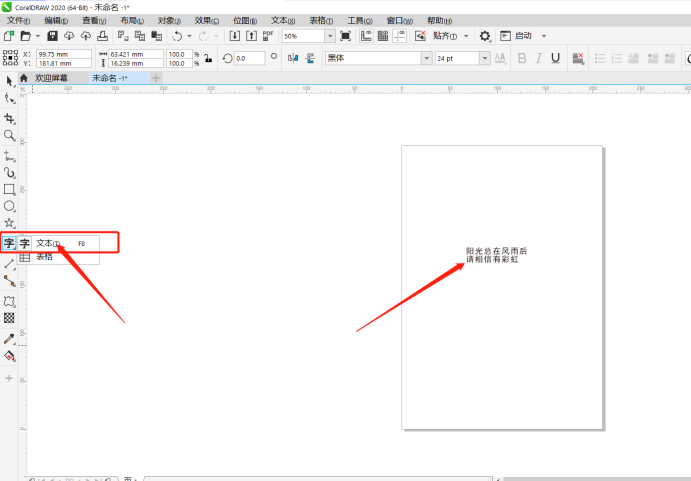
2.然后,我们使用左边工具栏第二个【形状工具】,点击文本,如下图红色圈出部分所示:
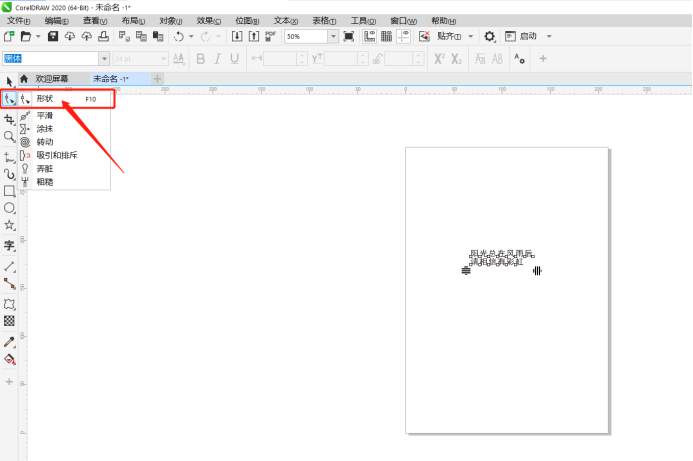
3.首先调整行距:把鼠标放到左下角那个三道线那,会变成一个十字形,点击鼠标左键不松往下拉,行距就调整开了,如下图红色圈出部分所示:
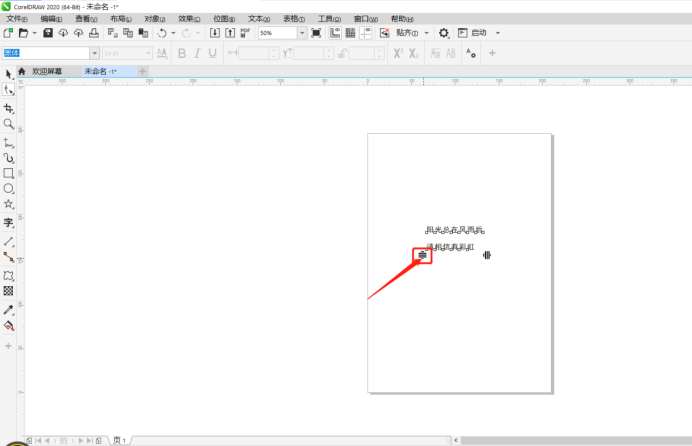
4.调整字间距:鼠标点击右下角那个符号,往右拉,字间距就调整开了,如下图红色圈出部分所示:
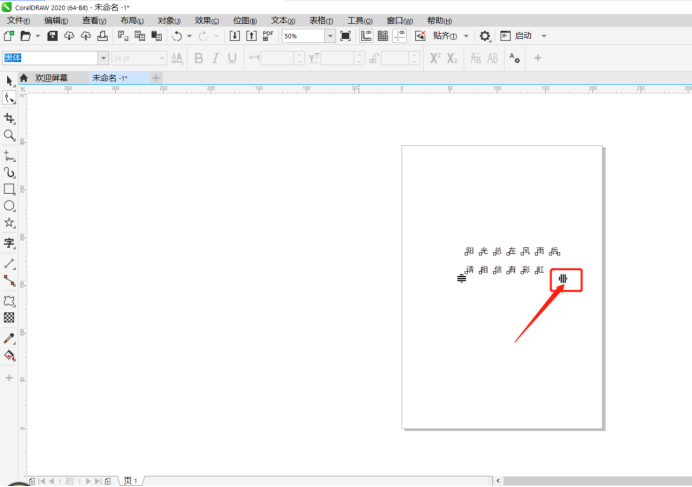
5.调整字间距还有一个方法:首先全选文本,如下图所示:
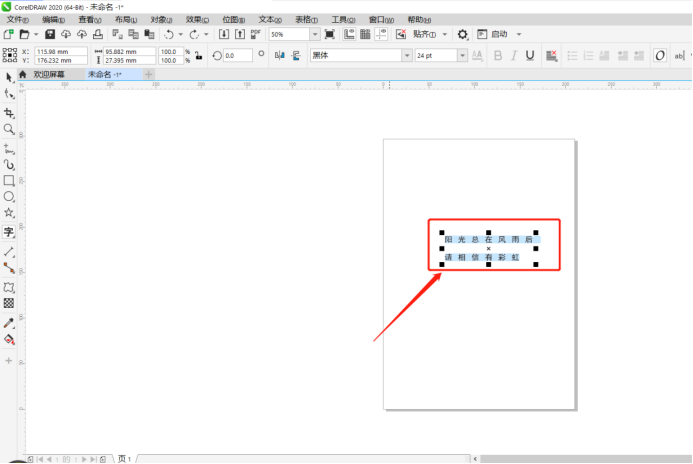
6.按Ctrl+Shift+‹(逗号键),可以使字间距变得紧凑,同样Ctrl+Shift+›(句号键)可使字间距拉宽,就可以间距变大了,如下图红色箭头指向所示:
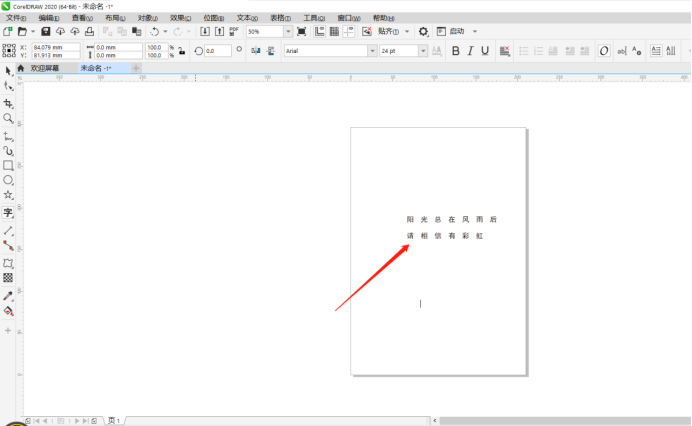
上边的6步操作步骤,就分享完了CDR怎么调字间距和行间距,是不是很简单呢?大家想要学会这个操作步骤,可以自己在上边随便打几个字,试一试,看看能不能调整成自己喜欢的样子呢!
本篇文章使用以下硬件型号:联想小新Air15;系统版本:win10;软件版本:cdr 2020。




